Bạn muốn kết nối máy tính mới với Internet qua Wi-Fi nhưng không thể nhớ mật khẩu? Bạn muốn nhanh chóng kết nối máy tính với một modem hoặc router mà không cần nhập mật khẩu? Dưới đây là cách sử dụng tính năng Wi-Fi Protected Setup (WPS) để kết nối với mạng Wi-Fi mà không cần nhập mật khẩu.
Hầu hết các router và modem hiện đại đều hỗ trợ tính năng Wi-Fi protected setup, thường được gọi là WPS. Tính năng WPS cho phép người dùng kết nối thiết bị với một modem hoặc router được hỗ trợ mà không cần nhập mật khẩu. Nếu một modem hoặc router hỗ trợ WPS, bạn sẽ tìm thấy nút WPS ở trên những thiết bị này.
Với Windows 10, bạn có thể dễ dàng kết nối máy tính với một modem hoặc router hỗ trợ WSP. Trong hướng dẫn này, chúng ta sẽ biết cách kết nối máy tính Windows 10 với modem hoặc router mà không cần nhập mật khẩu Wi-Fi.
Cách kết nối Windows 10 với mạng Wi-Fi sử dụng WPS
Lưu ý: Chỉ thực hiện các bước dưới đây nếu router hoặc modem của bạn có hỗ trợ WPS.
Bước 1: Click vào biểu tượng không dây trong khay hệ thống của thanh Taskbar để xem tất cả các mạng Wi-Fi tìm thấy.
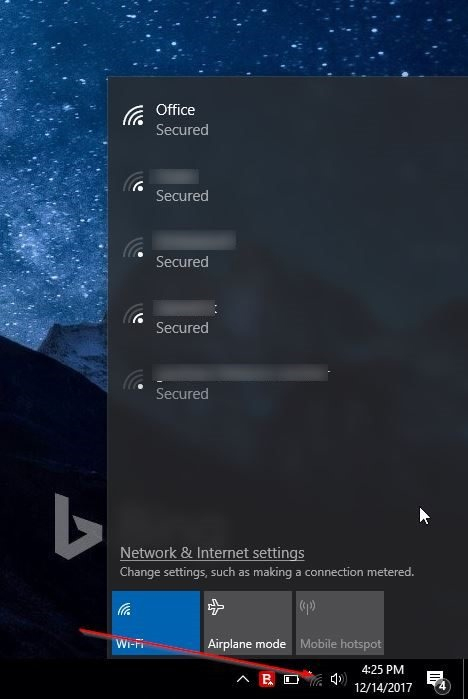
Nếu không thể thấy biểu tượng mạng Wi-Fi, vui lòng tham khảo bài Biểu tượng Wifi mất tích trên thanh Taskbar Windows 10, đây là cách khắc phục.
Bước 2: Nhấp vào mạng Wi-Fi muốn kết nối.
Bước 3: Nhấn vào nút Connect để kết nối. Windows 10 sẽ tự động chọn tùy chọn Connect automatically. Bỏ chọn tùy chọn này nếu không muốn tự động kết nối với mạng Wi-Fi đó mỗi lần bật máy tính.
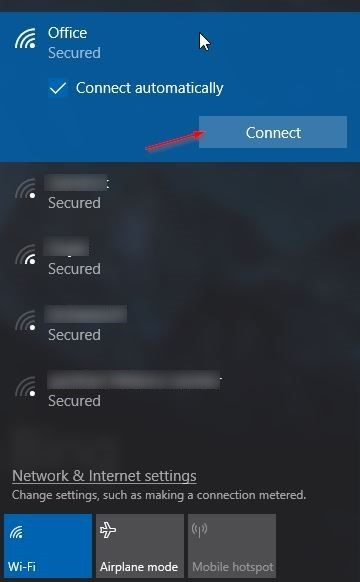
Bước 4: Bây giờ một thông báo hiện lên yêu cầu nhập mật khẩu. Trong bước này, bạn không cần nhập mật khẩu Wi-Fi nếu router Wi-Fi hỗ trợ WPS.
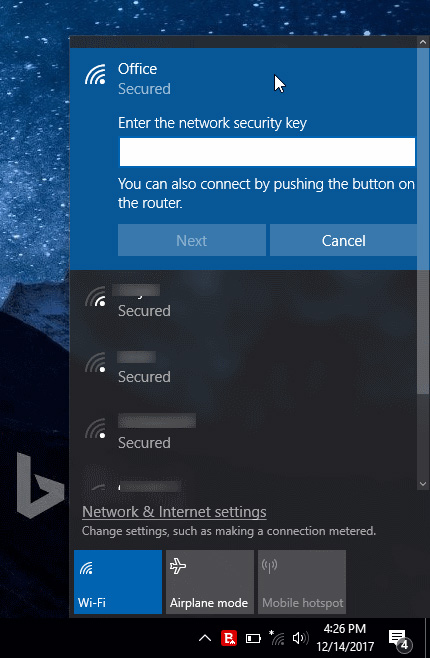
Khi thấy lời nhắc mật khẩu trên màn hình Windows 10, chỉ cần nhấn nút WPS trên router hoặc modem để tự động chuyển thông tin mật khẩu router hoặc modem đến máy tính và kết nối máy tính với mạng Wi-Fi.
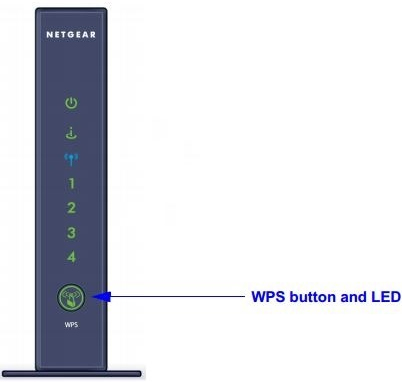
Lưu ý, nút WPS thường nằm ở phía trước router hoặc modem nhưng có thể ở những vị trí khác tùy vào từng thiết bị. Ngoài ra, trên một số modem hoặc router, bạn có thể phải nhấn nút WPS trong vài giây. Sau khi nhấn nút WPS, bạn sẽ thấy thông báo "Getting settings from the router" xuất hiện trên mạng Wi-Fi định kết nối.
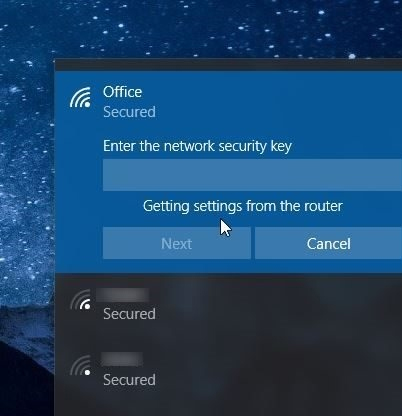
Bạn không cần phải nhấn nút WPS mỗi lần để kết nối máy tính với mạng Wi-Fi. Giờ đây máy tính đã được kết nối với mạng và sẵn sàng duyệt web.
Xem thêm:
 Công nghệ
Công nghệ  AI
AI  Windows
Windows  iPhone
iPhone  Android
Android  Học IT
Học IT  Download
Download  Tiện ích
Tiện ích  Khoa học
Khoa học  Game
Game  Làng CN
Làng CN  Ứng dụng
Ứng dụng 






 Windows 11
Windows 11  Windows 10
Windows 10  Windows 7
Windows 7  Windows 8
Windows 8  Cấu hình Router/Switch
Cấu hình Router/Switch 









 Linux
Linux  Đồng hồ thông minh
Đồng hồ thông minh  macOS
macOS  Chụp ảnh - Quay phim
Chụp ảnh - Quay phim  Thủ thuật SEO
Thủ thuật SEO  Phần cứng
Phần cứng  Kiến thức cơ bản
Kiến thức cơ bản  Lập trình
Lập trình  Dịch vụ công trực tuyến
Dịch vụ công trực tuyến  Dịch vụ nhà mạng
Dịch vụ nhà mạng  Quiz công nghệ
Quiz công nghệ  Microsoft Word 2016
Microsoft Word 2016  Microsoft Word 2013
Microsoft Word 2013  Microsoft Word 2007
Microsoft Word 2007  Microsoft Excel 2019
Microsoft Excel 2019  Microsoft Excel 2016
Microsoft Excel 2016  Microsoft PowerPoint 2019
Microsoft PowerPoint 2019  Google Sheets
Google Sheets  Học Photoshop
Học Photoshop  Lập trình Scratch
Lập trình Scratch  Bootstrap
Bootstrap  Năng suất
Năng suất  Game - Trò chơi
Game - Trò chơi  Hệ thống
Hệ thống  Thiết kế & Đồ họa
Thiết kế & Đồ họa  Internet
Internet  Bảo mật, Antivirus
Bảo mật, Antivirus  Doanh nghiệp
Doanh nghiệp  Ảnh & Video
Ảnh & Video  Giải trí & Âm nhạc
Giải trí & Âm nhạc  Mạng xã hội
Mạng xã hội  Lập trình
Lập trình  Giáo dục - Học tập
Giáo dục - Học tập  Lối sống
Lối sống  Tài chính & Mua sắm
Tài chính & Mua sắm  AI Trí tuệ nhân tạo
AI Trí tuệ nhân tạo  ChatGPT
ChatGPT  Gemini
Gemini  Điện máy
Điện máy  Tivi
Tivi  Tủ lạnh
Tủ lạnh  Điều hòa
Điều hòa  Máy giặt
Máy giặt  Cuộc sống
Cuộc sống  TOP
TOP  Kỹ năng
Kỹ năng  Món ngon mỗi ngày
Món ngon mỗi ngày  Nuôi dạy con
Nuôi dạy con  Mẹo vặt
Mẹo vặt  Phim ảnh, Truyện
Phim ảnh, Truyện  Làm đẹp
Làm đẹp  DIY - Handmade
DIY - Handmade  Du lịch
Du lịch  Quà tặng
Quà tặng  Giải trí
Giải trí  Là gì?
Là gì?  Nhà đẹp
Nhà đẹp  Giáng sinh - Noel
Giáng sinh - Noel  Hướng dẫn
Hướng dẫn  Ô tô, Xe máy
Ô tô, Xe máy  Tấn công mạng
Tấn công mạng  Chuyện công nghệ
Chuyện công nghệ  Công nghệ mới
Công nghệ mới  Trí tuệ Thiên tài
Trí tuệ Thiên tài